上一篇教程,写了个Demo实现了打开百度的首页,那打开网页,肯定是要操作网页的,那怎么操作呢?一个网页,会有很多的元素,那我们第一步,就肯定是找到要操作的元素了
首先,我们简单写一个html页面,新建一个记事本,然后把以下代码复制进去
<!doctype html>
<html lang="en">
<head>
<meta charset="UTF-8">
<meta name="Generator" content="EditPlus®">
<meta name="Author" content="">
<meta name="Keywords" content="">
<meta name="Description" content="">
<title>Document</title>
</head>
<body>
<input id="un" class="css1" name="username" />
<input id="pw" class="css2 lala" name="password" />
<input id="co" class="css3" name="code" /><br />
<input type="button" id="btn" class="css4" name="submit" value="按钮" />
<script>
document.getElementById('btn').onclick = function(){
alert("haha");
}
</script>
</body>
</html>保存,然后更改后缀为html,这里,我存在桌面,名称为test.html

然后,双击它,就会用浏览器打开,当然,如果你默认浏览器是IE的话,那么就是使用IE浏览器打开。也是一样的,不影响,打开以后,把地址栏里的地址复制一下,贴粘到java代码里,替换掉原先写的百度首页的网址
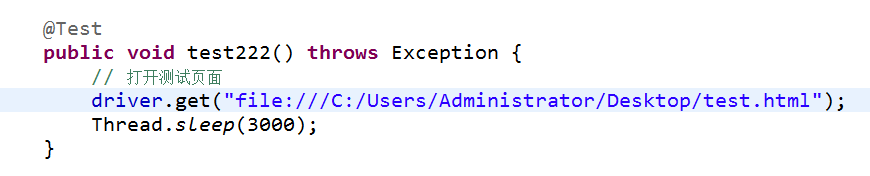
然后运行脚本,就会使用谷歌浏览器打开测试页面了。那现在,这个页面有三个输入框和一个按钮,我们现在要操作这几个元素。selenium查找网页元素,有好几种方式。在整个页面找,那就是用driver.findElement方法。当然也可以在某一个元素里面找。那就是使用元素的findElement方法了。

通过eclipse工具,我们可以看到,查找元素的方法有这么几个:className、cssSelector、id、linkText、name、partialLinkText、tagName、xpath。
- className,就是通过元素的class来定位元素。在页面上,一个元素是可以有多个class的,像我们写的案例,第二个input标签 (输入框)就有css2和lala两个class。所以通过css2和lala,都可以定位到这个input。但同时,多个标签,也可以使用同一个class,所以通常情况下,通过className来定位元素,都是使用driver.findElements方法,也就是找出多个元素,然后再通过下标,获取到想要的元素。使用driver.findElement方法,如果有多个,也只会返回找到的第一个。
- cssSelector,这个基本可以忽略,使用这个方法,你得需要一些前端的知识。前端在写css的时候,怎么定位一个元素,是有一定的语法的,而这个方法就是使用css定位元素的语法。比如:#aaa .css3,这个就表示id为aaa的元素下,class为css3的元素。
- id,就是通过元素的id属性来查找元素,在一个页面中,一个id通常只会定位到一个元素。通过id来查找元素,效率是最高的,但很多元素,通常是没有id的。
- linkText,就是通过a标签之间的文本。来定位a标签。比如,我们打开百度的首页,
 ,右上角这个"新闻"就是一个a标签。By.linkText("新闻"),就可以定位到这个元素。
,右上角这个"新闻"就是一个a标签。By.linkText("新闻"),就可以定位到这个元素。 - name,就是通过元素的name属性来定位元素。通常情况下,只有表单元素,才会有name属性。
- partialLinkText,顾名思义,就是通过a标签的部分文本来定位
- tagName,就是通过标签名来定位元素。
- xpath,就是利用xpath的语法来定位元素。xpath是XML文档定位节点(元素)的一种语法,HTML也是标准的XML文档,所以就可以使用xpath来查找HTML文档的元素。通过xpath查找元素,效率不是很高。但这也只是以前,现在电脑的配置都比较高了。这点性能的影响基本上是可以忽略了。同时,现在前端一般都是使用React.js、Vue.js、Angular.js等框架,使用这些框架,一般都不会给元素加id、name属性。所以通过id、name找元素的方式,就很难行得通了,这个时候,还就得使用万能的xpath。关于xpath的语法规则,后面会详细地讲。
好了,那我们现在就使用这些方法,来操作页面的元素,代码
@Test
public void test222() throws Exception {
// 打开测试页面
driver.get("file:///C:/Users/Administrator/Desktop/test.html");
//通过id找到第一个输入框
WebElement un = driver.findElement(By.id("un"));
//第一个输入框输入aaa
un.sendKeys("aaa");
//通过className找到第二个输入框
WebElement pw = driver.findElement(By.className("lala"));
//第二个输入框输入bbb
pw.sendKeys("bbb");
//通过name找到第三个输入框
WebElement co = driver.findElement(By.name("code"));
//第三个输入框输入ccc
co.sendKeys("ccc");
Thread.sleep(2000);
//找到页面所有的input标签
List<WebElement> inputs = driver.findElements(By.tagName("input"));
//获取第4个input标签,即按钮
WebElement btn = inputs.get(3);
//点击按钮
btn.click();
Thread.sleep(3000);
}这里,我只贴了Test部分的代码,Before和After部分的代码,和之前都是一样的。后面,也一直是这样,这两部分的代码,基本上是固定的。
获取到一个web元素之后,就可以操作这个web元素,通过eclipse,可以查看有哪些方法。

这里,只介绍常用的几个方法。
- clear,这个方法通常用于清空输入框的内容
- click,点击元素
- findElement、findElements,就是在元素里面找子元素了,和driver的使用一样
- getAttribute,获取元素的属性。在我们写的案例里面,input标签的id、class、name、value等,都是属性
- getTagName,获取元素的标签名
- getText,获取标签的文本,双标签才有文本。我们写的案例中,input是单标签,是没有文本的。"<div>asdf</div>",类似这样的,为双标签,那么获取它的文本,就是asdf。如果标签里面还是子标签,子标签,是不算作文本的。
- sendKeys,输入内容,一般是输入框,才会使用这个方法。
- 三个is开头的方法:isDisplayed,元素是否显示,在页面上,元素是可以设置为隐藏或是不显示状态的,但它在文档里却是存在的。你没看见,不代表不存在,请记住这句话。isEnabled,元素是否可交互,也就是我们常说的启用/禁用状态了。isSelected,元素是否被选中,一般是单选按钮,复选按钮及下拉选择框,会用到这个判断。
欢迎加入测试群:91425817,一起讨论测试的那此事。
